Gibbon est un système de gestion scolaire gratuit et open-source spécialement conçu pour les enseignants, les élèves, les parents et les dirigeants. Il aide les enseignants à trouver, contacter et aider leurs élèves. Il permet aux enseignants de planifier, d'enseigner, de collecter, d'évaluer et de rendre le travail dans un processus rationalisé. C'est un excellent outil efficace à guichet unique qui rend toutes les informations disponibles en un seul endroit. Il est livré avec une interface Web simple qui aide les enseignants à accéder à tous les détails des élèves lors de leurs déplacements.
Dans ce tutoriel, nous allons vous montrer comment installer Gibbon LMS avec Let's Encrypt SSL sur le serveur Ubuntu 20.04.
Prérequis
- Un serveur exécutant Ubuntu 20.04.
- Un nom de domaine valide pointé vers l'adresse IP de votre serveur.
- Un mot de passe root est configuré sur le serveur.
Mise en route
Tout d'abord, il est recommandé de mettre à jour vos packages système vers la dernière version. Vous pouvez les mettre à jour avec la commande suivante :
apt-get update -y
Une fois tous les packages mis à jour, vous pouvez passer à l'étape suivante.
Installer Apache, MariaDB et PHP
Ensuite, vous devrez installer le serveur Web Apache, MariaDB, PHP et d'autres extensions PHP sur votre système. Vous pouvez tous les installer avec la commande suivante :
apt-get install apache2 mariadb-server php libapache2-mod-php php-common php-sqlite3 php-mysql php-gmp php-curl php-intl php-mbstring php-xmlrpc php-gd php-bcmath php-xml php-cli php-zip unzip git -y
Une fois tous les packages installés, modifiez le fichier php.ini et définissez les valeurs souhaitées :
nano /etc/php/7.4/apache2/php.ini
Modifiez les lignes suivantes avec vos valeurs requises :
memory_limit = 256M upload_max_filesize = 100M max_execution_time = 360 date.timezone = America/Chicago
Enregistrez et fermez le fichier lorsque vous avez terminé. Ensuite, vous pouvez passer à l'étape suivante.
Configurer la base de données MariaDB
Ensuite, vous devrez créer une base de données et un utilisateur pour Gibbon. Tout d'abord, connectez-vous au shell MySQL avec la commande suivante :
mysql
Une fois connecté, créez une base de données et un utilisateur avec la commande suivante :
MariaDB [(none)]> CREATE DATABASE gibbondb;
MariaDB [(none)]> CREATE USER 'gibbon'@'localhost' IDENTIFIED BY 'password';
Ensuite, accordez tous les privilèges à la base de données Gibbon avec la commande suivante :
MariaDB [(none)]> GRANT ALL ON gibbondb.* TO 'gibbon'@'localhost' WITH GRANT OPTION;
Ensuite, videz les privilèges et quittez le shell MySQL avec la commande suivante :
MariaDB [(none)]> FLUSH PRIVILEGES;
MariaDB [(none)]> EXIT;
Une fois votre base de données configurée, vous pouvez passer à l'étape suivante.
Installer Gibbon
Tout d'abord, vous devrez télécharger la dernière version de Gibbon depuis son site officiel. Vous pouvez le télécharger avec la commande suivante :
wget https://github.com/GibbonEdu/core/archive/v20.0.00.zip
Une fois le téléchargement terminé, vous pouvez décompresser le fichier téléchargé avec la commande suivante :
unzip v20.0.00.zip
Ensuite, déplacez le répertoire extrait vers le répertoire racine d'Apache avec la commande suivante :
mv core-20.0.00 /var/www/html/gibbon
Ensuite, modifiez la propriété et l'autorisation du Gibbon avec la commande suivante :
chown -R www-data:www-data /var/www/html/gibbon/
chmod -R 755 /var/www/html/gibbon/
Une fois que vous avez terminé, vous pouvez passer à l'étape suivante.
Configurer Apache pour Gibbon
Ensuite, vous devrez configurer Apache pour servir le Gibbon. Pour ce faire, créez un fichier de configuration d'hôte virtuel Apache avec la commande suivante :
nano /etc/apache2/sites-available/gibbon.conf
Ajoutez les lignes suivantes :
<VirtualHost *:80>
ServerAdmin [email protected]
DocumentRoot /var/www/html/gibbon
ServerName gibbon.example.com
<Directory /var/www/html/gibbon/>
Options FollowSymlinks
AllowOverride All
Require all granted
</Directory>
ErrorLog ${APACHE_LOG_DIR}/error.log
CustomLog ${APACHE_LOG_DIR}/access.log combined
<Directory /var/www/html/gibbon/>
RewriteEngine on
RewriteBase /
RewriteCond %{REQUEST_FILENAME} !-f
RewriteRule ^(.*) index.php [PT,L]
</Directory>
</VirtualHost>
Enregistrez et fermez le fichier lorsque vous avez terminé. Activez ensuite l'hôte virtuel Gibbon en exécutant la commande suivante :
a2ensite gibbon.conf
Ensuite, activez le module de réécriture Apache et redémarrez le service Apache pour appliquer les anges chconfiguration :
a2enmod rewrite
systemctl restart apache2
À ce stade, le serveur Web Apache est configuré pour servir le Gibbon LMS. Une fois que vous avez terminé, vous pouvez passer à l'étape suivante.
Accéder à l'interface Web de Gibbon
Maintenant, ouvrez votre navigateur Web et accédez à l'interface Web Gibbon en utilisant l'URL http://gibbon.example.com . Vous serez redirigé vers la page suivante :
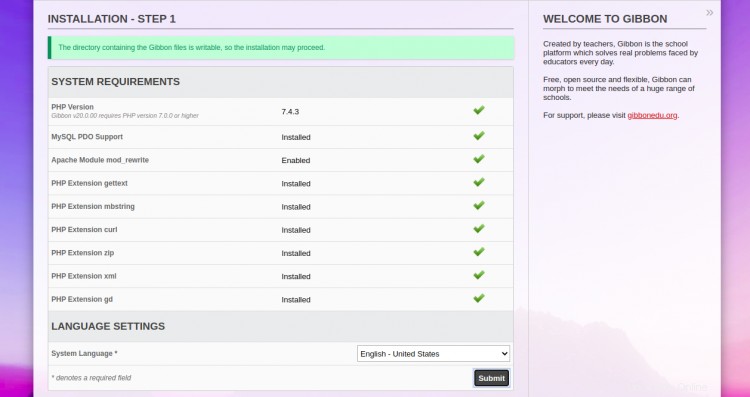
Vérifiez toutes les exigences du système, sélectionnez English langue et cliquez sur Soumettre bouton. Vous devriez voir la page suivante :
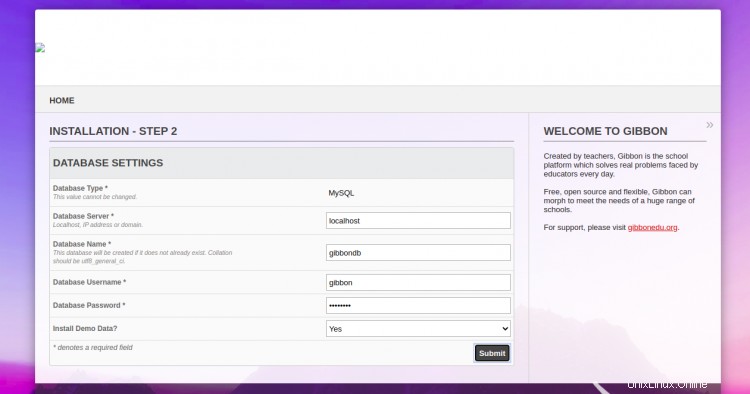
Indiquez votre nom de base de données, votre nom d'utilisateur, votre mot de passe et cliquez sur Soumettre bouton. Vous devriez voir la page suivante :
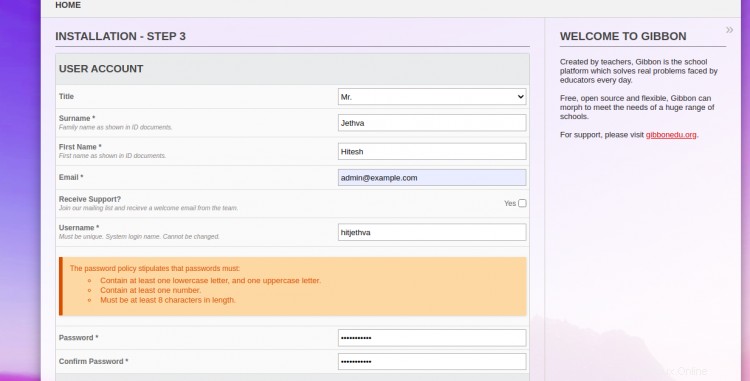
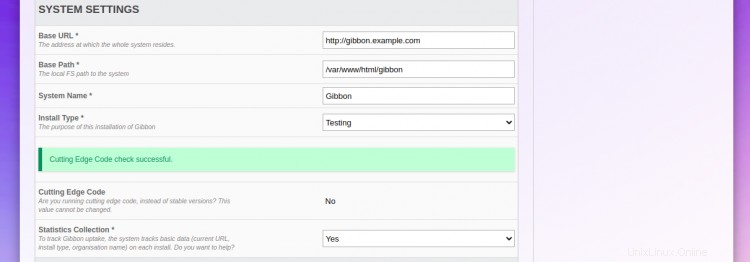
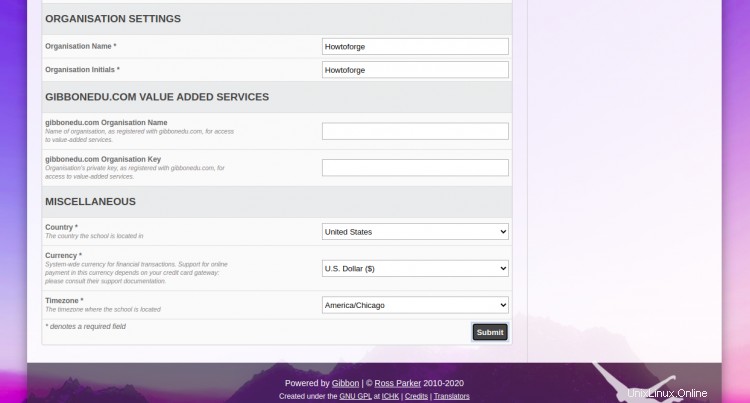
Fournissez la configuration de votre compte, les paramètres système et les paramètres de l'organisation, puis cliquez sur Soumettre bouton. Une fois l'installation terminée, vous devriez voir la page suivante :
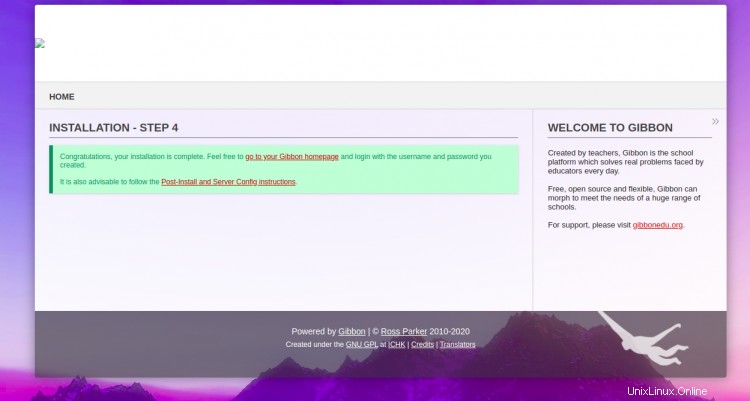
Ensuite, cliquez sur accéder à votre Gibbon page d'accueil , vous devriez voir la page de connexion Gibbon dans la page suivante :
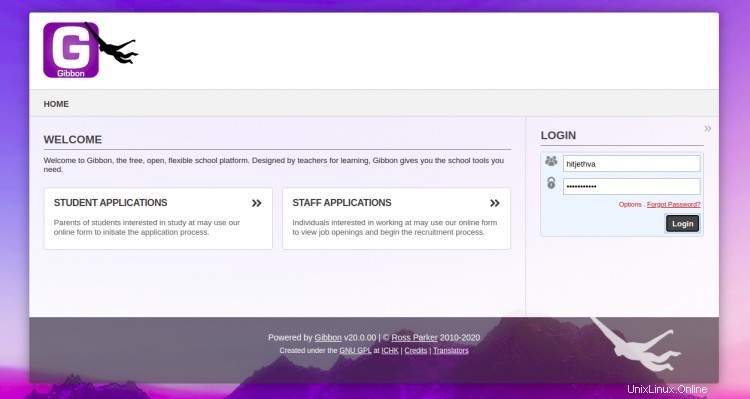
Indiquez votre nom d'utilisateur et votre mot de passe d'administrateur et cliquez sur Connexion bouton. Vous devriez voir le tableau de bord Gibbon sur la page suivante :
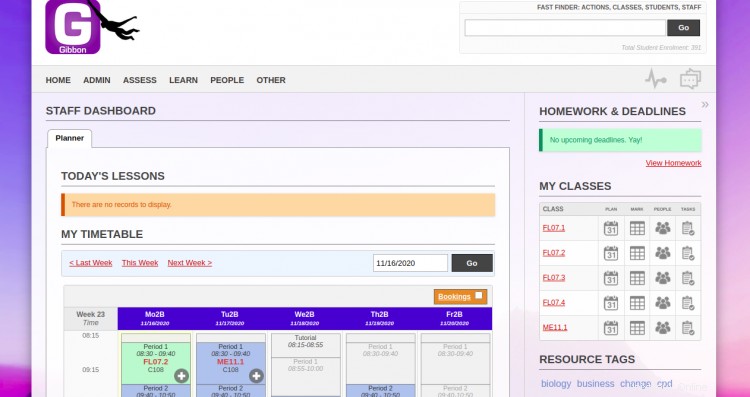
Sécuriser Gibbon avec Let's Encrypt SSL
Ensuite, il est recommandé de sécuriser votre site Web avec Let's Encrypt SSL. Commencez par installer le client Certbot à l'aide de la commande suivante :
apt-get install python3-certbot-apache -y
Une fois installé, exécutez la commande suivante pour sécuriser votre site Web avec Let's Encrypt SSL :
certbot --apache -d gibbon.example.com
Il vous sera demandé de fournir votre adresse e-mail et d'accepter les conditions d'utilisation comme indiqué ci-dessous :
Saving debug log to /var/log/letsencrypt/letsencrypt.log Plugins selected: Authenticator standalone, Installer None Enter email address (used for urgent renewal and security notices) (Enter 'c' to cancel): [email protected] - - - - - - - - - - - - - - - - - - - - - - - - - - - - - - - - - - - - - - - - Please read the Terms of Service at https://letsencrypt.org/documents/LE-SA-v1.2-November-15-2017.pdf. You must agree in order to register with the ACME server at https://acme-v02.api.letsencrypt.org/directory - - - - - - - - - - - - - - - - - - - - - - - - - - - - - - - - - - - - - - - - (A)gree/(C)ancel: A - - - - - - - - - - - - - - - - - - - - - - - - - - - - - - - - - - - - - - - - Would you be willing to share your email address with the Electronic Frontier Foundation, a founding partner of the Let's Encrypt project and the non-profit organization that develops Certbot? We'd like to send you email about our work encrypting the web, EFF news, campaigns, and ways to support digital freedom. - - - - - - - - - - - - - - - - - - - - - - - - - - - - - - - - - - - - - - - - (Y)es/(N)o: Y Plugins selected: Authenticator apache, Installer apache Obtaining a new certificate Performing the following challenges: http-01 challenge for gibbon.example.com Enabled Apache rewrite module Waiting for verification... Cleaning up challenges Created an SSL vhost at /etc/apache2/sites-available/gibbon-le-ssl.conf Enabled Apache socache_shmcb module Enabled Apache ssl module Deploying Certificate to VirtualHost /etc/apache2/sites-available/gibbon-le-ssl.conf Enabling available site: /etc/apache2/sites-available/gibbon-le-ssl.conf
Ensuite, sélectionnez si vous souhaitez ou non rediriger le trafic HTTP vers HTTPS comme indiqué ci-dessous :
Please choose whether or not to redirect HTTP traffic to HTTPS, removing HTTP access. - - - - - - - - - - - - - - - - - - - - - - - - - - - - - - - - - - - - - - - - 1: No redirect - Make no further changes to the webserver configuration. 2: Redirect - Make all requests redirect to secure HTTPS access. Choose this for new sites, or if you're confident your site works on HTTPS. You can undo this change by editing your web server's configuration. - - - - - - - - - - - - - - - - - - - - - - - - - - - - - - - - - - - - - - - - Select the appropriate number [1-2] then [enter] (press 'c' to cancel): 2
Tapez 2 et appuyez sur Entrée pour installer le SSL Let's Encrypt pour votre site Web :
Enabled Apache rewrite module Redirecting vhost in /etc/apache2/sites-enabled/gibbon.conf to ssl vhost in /etc/apache2/sites-available/gibbon-le-ssl.conf - - - - - - - - - - - - - - - - - - - - - - - - - - - - - - - - - - - - - - - - Congratulations! You have successfully enabled https://gibbon.example.com You should test your configuration at: https://www.ssllabs.com/ssltest/analyze.html?d=gibbon.example.com - - - - - - - - - - - - - - - - - - - - - - - - - - - - - - - - - - - - - - - - IMPORTANT NOTES: - Congratulations! Your certificate and chain have been saved at: /etc/letsencrypt/live/gibbon.example.com/fullchain.pem Your key file has been saved at: /etc/letsencrypt/live/gibbon.example.com/privkey.pem Your cert will expire on 2020-10-23. To obtain a new or tweaked version of this certificate in the future, simply run certbot again with the "certonly" option. To non-interactively renew *all* of your certificates, run "certbot renew" - If you like Certbot, please consider supporting our work by: Donating to ISRG / Let's Encrypt: https://letsencrypt.org/donate Donating to EFF: https://eff.org/donate-le
Désormais, vous pouvez accéder au LMS Gibbon en toute sécurité à l'aide de l'URL https://gibbon.example.com .
Conclusion
Toutes nos félicitations! vous avez installé et configuré avec succès Gibbon LMS avec Let's encrypt SSL sur Ubuntu 20.04. Vous pouvez maintenant l'implémenter facilement dans votre école et explorer le Gibbon pour de nouvelles fonctionnalités et caractéristiques. N'hésitez pas à me demander si vous avez des questions.